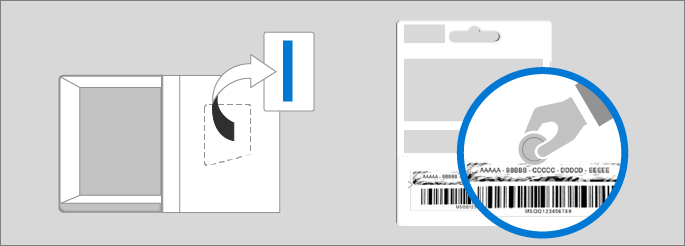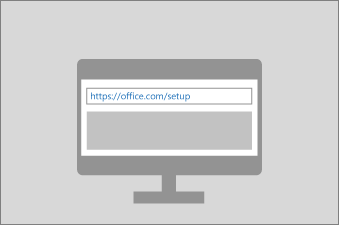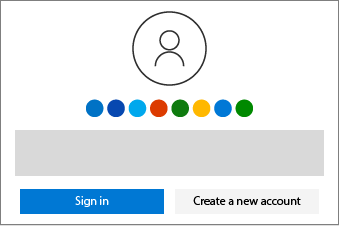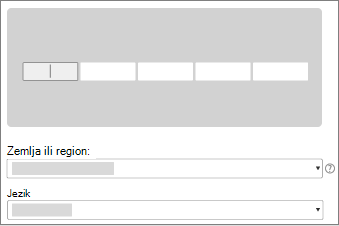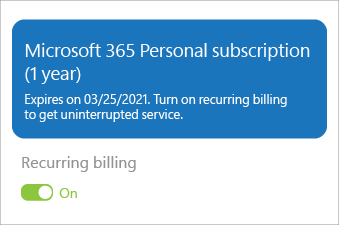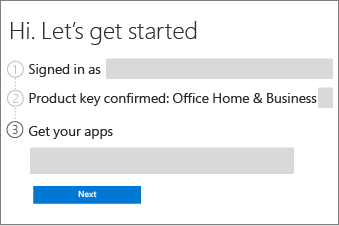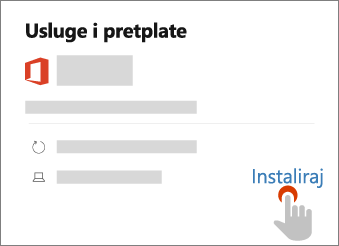Preuzimanje šifre proizvoda je jednokratni proces koji dodaje novi proizvod na Microsoft nalog. Kada završite, koristićete Microsoft nalog, a ne šifru proizvoda, da biste instalirali i aktivirali Office aplikacije.
Napomena: Ako imate postojeću Microsoft 365, možete da preuzmete novu šifru proizvoda da biste produžili pretplatu.

Da biste počeli, uklonite šifru proizvoda iz paketa ili blago ogrebete srebrnu foliju na pozadini kartice sa šifrom proizvoda. Ako ste kupili proizvod iz prodavnice Microsoft Store, šifra proizvoda je na potvrdi.
Savet: Šifru proizvoda možete da preuzmete samo jednom. Ako vidite poruku Ova šifra proizvoda je već iskorišćena, pređite na 5. Instaliranje Office aplikacija da biste instalirali Office bez šifre proizvoda.
1. Otvorite veb pregledač
Otvorite novi prozor ili karticu pregledača i idite https://office.com/setup ili https://microsoft365.com/setup
2. Prijavljivanje
Prijavite se pomoću Microsoft naloga ili kreirajte novi (obavezno obratite pažnju na detalje o nalogu)
Ako otkrijemo vaš nalog, prijavićemo vas automatski
Unos šifre proizvoda
Otkucajte šifru proizvoda (možete da izostavite crtice)
Izaberite željenu zemlju ili region i jezik.
Rešavanje problema sa greškama pri unosu šifre proizvoda
Savet: Šifru proizvoda možete da preuzmete samo jednom. Ako vidite poruku Ova šifra proizvoda je već iskorišćena, pređite na 5. Instaliranje Office aplikacija da biste instalirali Office bez šifre proizvoda.
4. Pratite upite
Sledeći koraci se mogu razlikovati, pa pratite upite na ekranu za dolenavedeni proizvod
Microsoft 365
Pružite informacije o plaćanju da biste omogućili periodičnu naplatu (ako to bude zatraženo) ili potvrdite pretplatu
Pronalaženje pomoći za Open Banking (PSD2) i jaku potvrdu identiteta klijenata (SCA)
Office 2019
Pregledajte detalje da biste potvrdili svoj Microsoft nalog i Office proizvod
5. Instaliranje Office aplikacija
Prijavite se u account.microsoft.com/services
Rešavanje problema sa prijavljivanjem
Pronađite proizvod i izaberite stavku Instaliraj
Napomena: Microsoft 365 Family pretplatnike: Da biste omogućili da još 5 osoba instalira Office, idite na account.microsoft.com/services/office/sharing.
Na računaru izaberite opcije instalacije (kao što su jezik i 32-bitna ili 64-bitna verzija)
Na PC ili Mac računaru ponovo izaberite Instaliraj
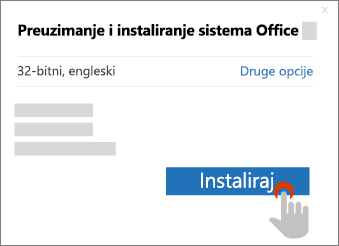
Sada možete da započnete proces preuzimanja
-
Na računaru pokrenite proces preuzimanja u veb pregledaču
-
Na Mac računaru kliknite dvaput na installer.pkg u okviru stavki Nalazač > Preuzimanja
Potrebna vam je pomoć? Koraci za PC | Koraci za Mac
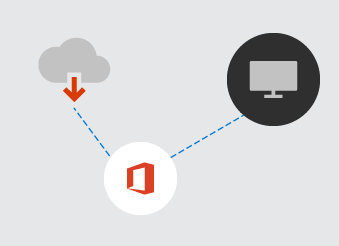
Otvorite Office aplikaciju kao što je Word na PC ili Mac računaru da biste završili proces
-
Na računaru izaberite Start, otkucajte Word i izaberite njegovu ikonu da biste ga otvorili
-
Na Mac računaru izaberite Tabla za pokretanje na doku i izaberite Word biste je otvorili
Potrebna vam je pomoć? Koraci za PC | Koraci za Mac
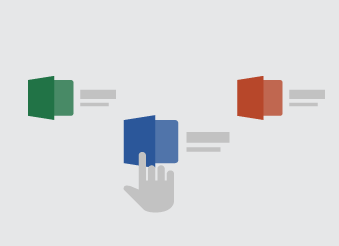
Sledeći koraci za Microsoft 365 pretplatnike
Instaliranje Office aplikacija na drugim PC i Mac računarima
Samo ponovite gorenavedeni proces instalacije za svaki uređaj
Deljenje Microsoft 365 Family
Microsoft 365 Family pretplatnici mogu da dodaju do 5 drugih osoba u svoju pretplatu.
Podešavanje Office aplikacija i e-pošte na mobilnim uređajima
Office aplikacije možete da instalirate i na mobilnim telefonima i tablet računarima.
Da li ste kupili više šifara proizvoda?
Ponovite proces povraćaja za svaku šifru da biste proširili svoju pretplatu do pet godina.